无论是为了方便分享,还是因为忘记了当初设置的密码而焦头烂额,WPS文件的密码问题总会不期而至。wps官网将全面剖析WPS取消密码的各种场景和方法,无论您是WPS文档(文字)、表格(ET)还是演示(PPT),都能在这里找到最适合您的解决方案。
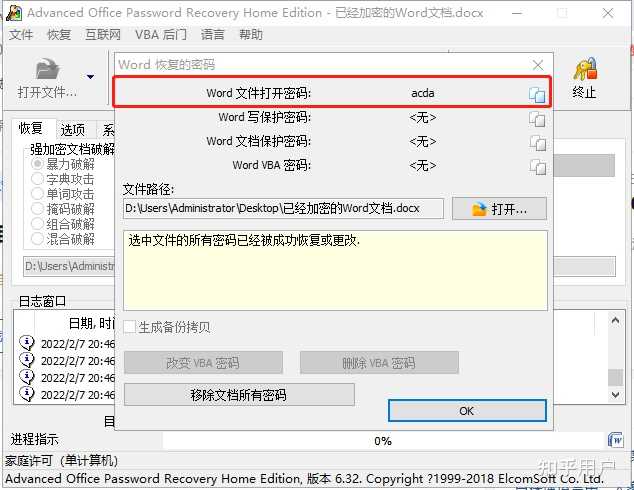
场景一:我知道密码,如何取消?
这是最简单直接的情况。当您拥有文件的正确密码时,移除加密保护仅需几个简单步骤。此方法适用于WPS文字、表格和演示。
- 打开加密文件:双击您的WPS文件,在弹出的密码框中输入正确的密码,然后点击“确定”打开文件。
- 进入加密设置:
- 对于 WPS文字 (Writer) 和 WPS表格 (Spreadsheets):点击左上角的“文件”菜单,选择“文档加密” -> “密码加密”。
- 对于 WPS演示 (Presentation):点击左上角的“文件”菜单,选择“文件加密” -> “密码加密”。
- 清空并保存密码:在弹出的“密码加密”对话框中,您会看到已经填有星号(*)的密码框。将密码框中的所有内容删除(清空),然后点击“确定”。
- 保存文件:最后,按
Ctrl + S或点击保存按钮。关闭文件后重新打开,您会发现它不再需要密码了。
提示:操作界面的具体名称可能因WPS版本更新略有差异,但核心路径“文件 -> 加密”基本保持不变。
场景二:我忘记密码了,怎么办?
忘记密码无疑是令人沮丧的。需要明确一点:WPS的现代加密算法(如AES)非常强大,不存在可以“一键破解”的“万能钥匙”。但这并不意味着完全没有希望,以下是两种主流的尝试路径。
方法A:使用专业密码恢复工具(成功率最高)
这是目前针对忘记密码最有效、成功率最高的方法。市面上有许多第三方的密码恢复软件,它们的原理主要是通过高性能计算进行“暴力破解”或“字典攻击”。
- 工作原理:这类工具会尝试数以亿计的密码组合,直到找到正确的那一个。如果您对密码还有一些记忆(比如长度、包含的字符类型),可以设置“掩码攻击”,大大缩短破解时间。
- 如何操作:
- 下载并安装一款可靠的密码恢复软件(请从官方渠道下载以防病毒)。
- 运行软件,导入您需要解密的WPS文件。
- 根据软件提示,选择攻击类型(如暴力破解、带掩码的暴力破解、字典攻击)。
- 开始破解过程。这个过程可能需要几分钟到几天不等,具体取决于密码的复杂度和您的计算机性能。
- 成功找到密码后,软件会将其显示出来。之后您便可以按照场景一的方法取消密码。
- 注意事项:大多数功能强大的密码恢复软件都是付费的,但通常物有所值,特别是对于重要文件。
方法B:修改文件后缀(仅限特定情况)
这个方法在网络上流传甚广,但它的适用范围非常有限。它主要针对的是“限制编辑”密码,而不是“打开文件”的加密密码。对于需要输入密码才能打开的文件,此方法基本无效。
重要警告:在进行此操作前,请务必、务必、务必备份您的原始文件!操作失误可能导致文件永久损坏。
- 显示文件扩展名:确保您的电脑设置中已勾选“显示文件扩展名”。
- 修改后缀:将WPS文件的后缀名(如
.wps,再次强调:此方法技术要求高,风险大,且仅对部分“限制编辑”的文档有效。
常见问题与防范(FAQ)
Q1: “打开密码”和“限制编辑密码”有什么区别?
A: 这是两个完全不同的概念。“打开密码”是对整个文件内容进行加密,没有密码谁也无法查看内容。“限制编辑密码”则是在文件可以被打开查看的前提下,限制用户进行修改、复制等操作。上文提到的方法B主要就是针对后者。
Q2: 有没有免费且100%成功的WPS密码破解方法?
A: 对于现代强加密的“打开密码”,答案是:没有。加密技术的目的就是为了保护数据安全,如果能被轻易免费破解,那加密就失去了意义。请警惕那些声称能“秒解”任何密码的在线服务或免费软件,它们很可能是骗局或携带恶意软件。
Q3: 如何避免未来再次陷入忘记密码的困境?
A: 预防永远胜于治疗。
- 使用密码管理器:使用如 1Password,处理WPS密码问题的核心思路非常清晰:
- 若记得密码:直接通过“文件”->“加密”菜单清空密码并保存即可。
- 若忘记密码:首选方案是使用专业的密码恢复软件,这是最可靠的路径。对于“限制编辑”类的密码,可以谨慎尝试修改后缀为.zip的方法,但务必做好备份。
希望这份详尽的指南能帮助您成功解决WPS文件的密码难题。请务必养成良好的密码管理习惯,让技术为我们服务,而不是成为我们的障碍。




